'>
காவிய விளையாட்டு துவக்கி இது போன்ற ஒரு அருமையான தளம், உங்களுக்கு பிடித்த விளையாட்டுகளை அங்கே விளையாடலாம். ஆனால் துவக்கத்தைத் திறந்தவுடன் கருப்புத் திரையை நீங்கள் சந்திக்க நேரிடும். இது உங்கள் விஷயமாக இருந்தால், கவலைப்பட வேண்டாம், உங்களுக்கான சில வேலை திருத்தங்கள் இங்கே.

இந்த திருத்தங்களை முயற்சிக்கவும்:
நீங்கள் அனைத்தையும் முயற்சிக்க வேண்டிய அவசியமில்லை; உங்களுக்காக வேலை செய்யும் ஒன்றைக் கண்டுபிடிக்கும் வரை பட்டியலில் இறங்கவும்.
- உங்கள் திரை தெளிவுத்திறனை மீட்டமைக்கவும்
- துவக்கியை நிர்வாகியாக இயக்கவும்
- உங்கள் கிராபிக்ஸ் இயக்கியைப் புதுப்பிக்கவும்
- பொருந்தக்கூடிய பயன்முறையை சரிசெய்யவும்
- பொருந்தக்கூடிய சரிசெய்தல் இயக்கவும்
- ஃபயர்வால் மூலம் துவக்கியை அனுமதிக்கவும்
- உங்கள் DNS சேவையகத்தை Google பொது DNS க்கு மாற்றவும்
- டிஎன்எஸ் கேச் பறிப்பு
- உயர் டிபிஐ அமைப்புகளை மாற்றவும்
- VPN ஐப் பயன்படுத்தவும்
- காவிய விளையாட்டு துவக்கியை மீண்டும் நிறுவவும்
சரி 1: உங்கள் திரை தெளிவுத்திறனை மீட்டமைக்கவும்
உங்கள் திரை தெளிவுத்திறன் திரைக்கு ஏற்றவாறு சரிசெய்கிறது, ஆனால் அது தவறான பார்வைக்கு இயல்புநிலையாக இருக்கலாம். இந்த வழக்கில், நீங்கள் அதை மீட்டமைக்கலாம்.
இதை நீங்கள் எவ்வாறு செய்யலாம் என்பது இங்கே:
1) உங்கள் டெஸ்க்டாப்பில் இருந்து வெற்று இடத்தில் வலது கிளிக் செய்து தேர்ந்தெடுக்கவும் காட்சி அமைப்புகள் .
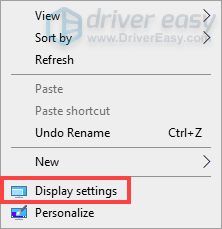
2) கீழே உருட்டவும் தெளிவுத்திறனைக் காண்பி மற்றும் கிளிக் செய்யவும் கீழ்நோக்கிய அம்புக்குறி பொத்தானை.
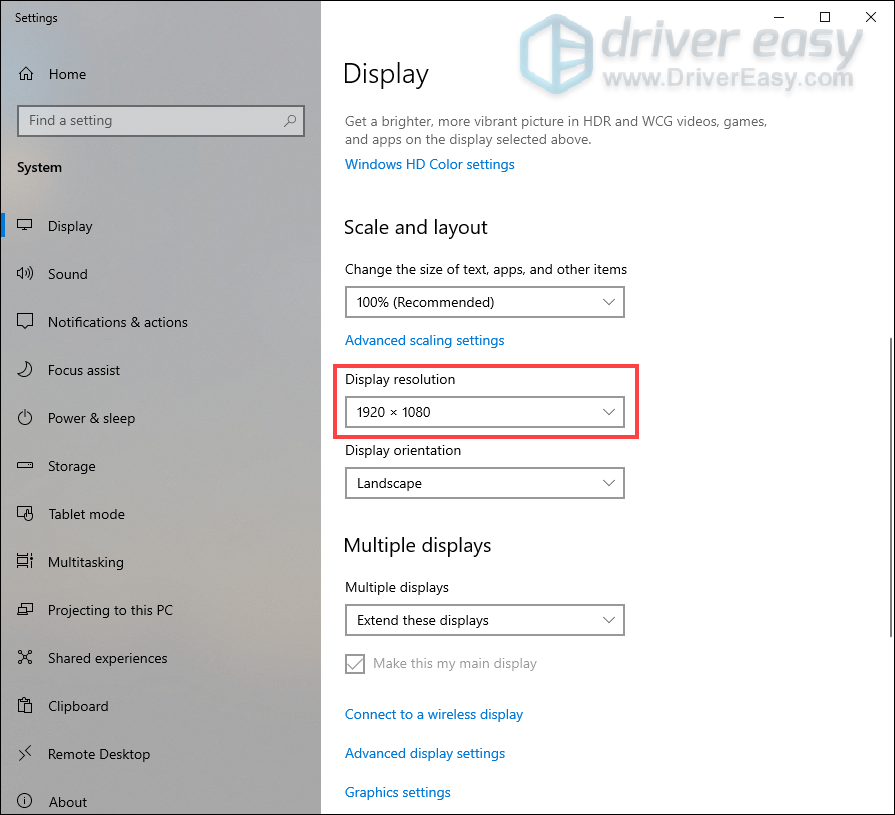
3) கீழே உருட்டி தேர்வு செய்யவும் 1280 × 768 .
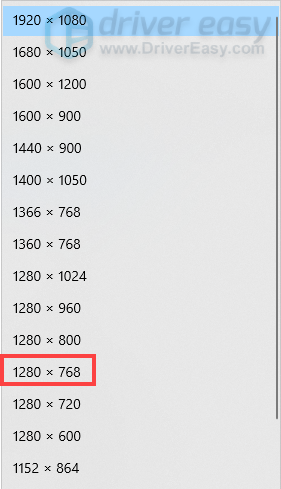
தெளிவுத்திறனை மீட்டமைத்த பிறகு, துவக்கத்தை சரியாக ஏற்றுகிறதா என்று சோதிக்கவும். இல்லையென்றால், அடுத்த பிழைத்திருத்தத்தை முயற்சிக்கவும்.
சரி 2: துவக்கியை நிர்வாகியாக இயக்கவும்
நிரலை நிர்வாகியாக இயக்குவதன் மூலம் பல சிக்கல்களை சரிசெய்ய முடியும். எனவே காவிய விளையாட்டு துவக்க சிக்கலைத் திறக்கும்போது கருப்புத் திரைக்கு, இதையும் முயற்சி செய்யலாம். இதைச் செய்ய, நீங்கள் செய்யலாம்:
1) உங்கள் டெஸ்க்டாப்பில் இருந்து துவக்கி குறுக்குவழியில் வலது கிளிக் செய்து தேர்ந்தெடுக்கவும் நிர்வாகியாக செயல்படுங்கள் .
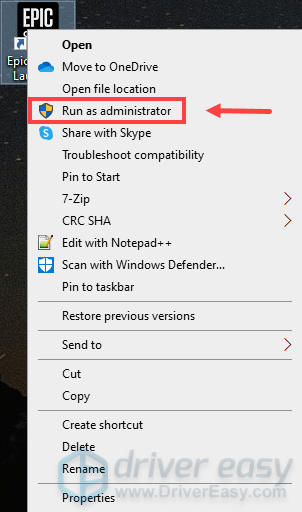
2) திரை கருப்பு நிறத்தில் இருக்கிறதா என்று துவக்கத்தைத் திறக்கவும். அது இருந்தால், அடுத்த பிழைத்திருத்தத்திற்கு செல்லுங்கள்.
சரி 3: உங்கள் கிராபிக்ஸ் இயக்கியைப் புதுப்பிக்கவும்
உங்களிடம் ஒரு கருப்புத் திரை இருக்கும்போது, உங்கள் கணினியிலோ அல்லது எந்தவொரு பயன்பாட்டிலோ இருந்தாலும், உங்கள் காலாவதியான அல்லது தவறான கிராபிக்ஸ் இயக்கி குற்றவாளியாக இருக்கலாம். உங்கள் கிராபிக்ஸ் இயக்கியை கடைசியாக எப்போது புதுப்பித்தீர்கள் என்பதை நினைவில் கொள்ள முடியாவிட்டால், நீங்கள் அதை செய்ய வேண்டும். கிராபிக்ஸ் இயக்கியைப் புதுப்பிப்பதன் மூலம் நீங்கள் நிறைய பயனடையலாம். ஏனெனில் இது செயல்திறன் சிக்கல்களை சரிசெய்து, விளையாட்டுகளை கணிசமாக வேகமாக இயக்கும் மேம்பாடுகளை அறிமுகப்படுத்த முடியும்.
உங்கள் கிராபிக்ஸ் இயக்கியைப் புதுப்பிக்க முக்கியமாக இரண்டு வழிகள் உள்ளன: கைமுறையாக மற்றும் தானாக .
விருப்பம் 1 - உங்கள் கிராபிக்ஸ் இயக்கியை கைமுறையாக புதுப்பிக்கவும்
என்விடியா , AMD , மற்றும் இன்டெல் இயக்கிகளை புதுப்பித்துக்கொண்டே இருங்கள். அவற்றைப் பெற, நீங்கள் அதிகாரப்பூர்வ வலைத்தளங்களுக்குச் செல்ல வேண்டும், விண்டோஸ் பதிப்பின் உங்கள் குறிப்பிட்ட சுவையுடன் தொடர்புடைய இயக்கிகளைக் கண்டுபிடித்து (எடுத்துக்காட்டாக, விண்டோஸ் 32 பிட்) மற்றும் இயக்கிகளை கைமுறையாக பதிவிறக்கவும்.
உங்கள் கணினிக்கான சரியான இயக்கிகளை நீங்கள் பதிவிறக்கியதும், பதிவிறக்கம் செய்யப்பட்ட கோப்பில் இருமுறை கிளிக் செய்து, இயக்கிகளை நிறுவ திரையில் உள்ள வழிமுறைகளைப் பின்பற்றவும்.
விருப்பம் 2 - உங்கள் கிராபிக்ஸ் இயக்கியை தானாக புதுப்பிக்கவும் (பரிந்துரைக்கப்படுகிறது)
இயக்கிகளை கைமுறையாக புதுப்பிப்பது ஒரு சவாலாக இருக்கும். உங்கள் கணினி விவரக்குறிப்புகளை நீங்கள் அடையாளம் காண வேண்டும், இயக்கிகளைக் கண்டுபிடித்து, அவற்றை பதிவிறக்கம் செய்து நிறுவ வேண்டும். அது நிறையத் தெரிந்தால், தானாகவே அதைச் செய்யுங்கள் டிரைவர் ஈஸி .
டிரைவர் ஈஸி தானாகவே உங்கள் கணினியை அடையாளம் கண்டு அதற்கான சரியான இயக்கிகளைக் கண்டுபிடிக்கும். உங்கள் கணினி எந்த கணினியை இயக்குகிறது அல்லது தவறான இயக்கியை பதிவிறக்கி நிறுவும் அபாயத்தை நீங்கள் சரியாக அறிய வேண்டியதில்லை.
1) பதிவிறக்க Tamil இயக்கி எளிதாக நிறுவவும்.
2) டிரைவர் ஈஸி இயக்கவும் மற்றும் கிளிக் செய்யவும் இப்போது ஸ்கேன் செய்யுங்கள் பொத்தானை. டிரைவர் ஈஸி பின்னர் உங்கள் கணினியை ஸ்கேன் செய்து ஏதேனும் சிக்கல் இயக்கிகளைக் கண்டறியும்.
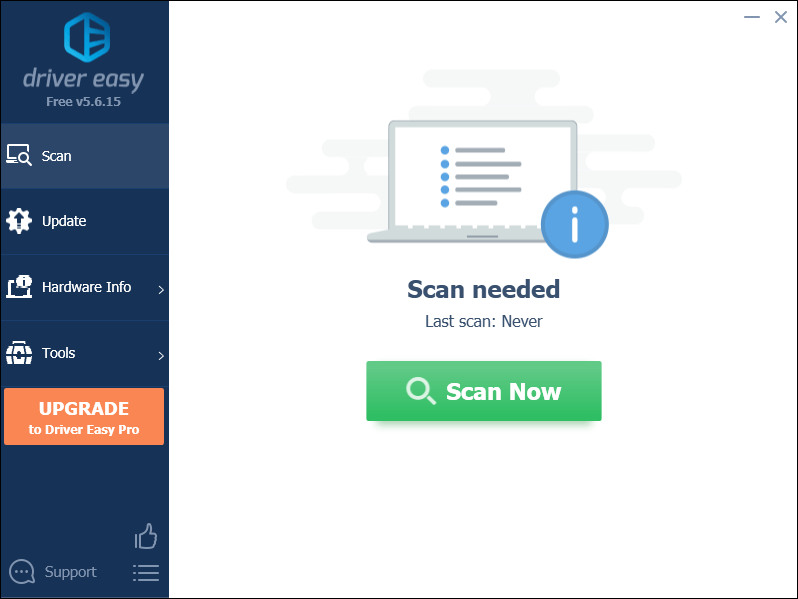
3) கிளிக் செய்யவும் அனைத்தையும் புதுப்பிக்கவும் இன் சரியான பதிப்பை தானாகவே பதிவிறக்கி நிறுவ அனைத்தும் உங்கள் கணினியில் காணாமல் போன அல்லது காலாவதியான இயக்கிகள்.
(இதற்கு தேவைப்படுகிறது சார்பு பதிப்பு இது வருகிறது முழு ஆதரவு மற்றும் ஒரு 30 நாள் பணம் திரும்ப உத்தரவாதம். அனைத்தையும் புதுப்பி என்பதைக் கிளிக் செய்யும்போது மேம்படுத்துமாறு கேட்கப்படுவீர்கள். நீங்கள் புரோ பதிப்பிற்கு மேம்படுத்த விரும்பவில்லை என்றால், உங்கள் இயக்கிகளை இலவச பதிப்பில் புதுப்பிக்கலாம். நீங்கள் செய்ய வேண்டியது, அவற்றை ஒரே நேரத்தில் பதிவிறக்கம் செய்து அவற்றை கைமுறையாக நிறுவ வேண்டும்.)
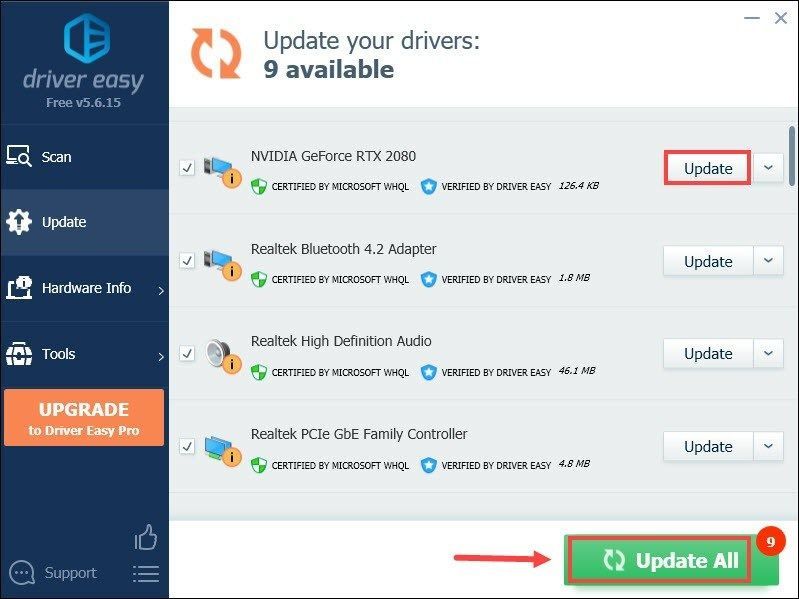 டிரைவர் ஈஸியின் புரோ பதிப்பு முழு தொழில்நுட்ப ஆதரவுடன் வருகிறது. உங்களுக்கு உதவி தேவைப்பட்டால், தொடர்பு கொள்ளவும் டிரைவர் ஈஸியின் ஆதரவு குழு இல் support@drivereasy.com .
டிரைவர் ஈஸியின் புரோ பதிப்பு முழு தொழில்நுட்ப ஆதரவுடன் வருகிறது. உங்களுக்கு உதவி தேவைப்பட்டால், தொடர்பு கொள்ளவும் டிரைவர் ஈஸியின் ஆதரவு குழு இல் support@drivereasy.com . உங்கள் இயக்கிகளைப் புதுப்பித்த பிறகு, அவை செயல்பட உங்கள் கணினியை மறுதொடக்கம் செய்யுங்கள்.
பிழைத்திருத்தம் 4: பொருந்தக்கூடிய பயன்முறையை சரிசெய்யவும்
பொருந்தக்கூடிய பயன்முறையை சரிசெய்தல் பல விளையாட்டாளர்களுக்கு வேலை செய்ய சோதனை செய்யப்பட்டது. எனவே முயற்சிக்க வேண்டியது அவசியம்.
1) உங்கள் டெஸ்க்டாப்பில் இருந்து துவக்கி குறுக்குவழியில் வலது கிளிக் செய்து தேர்ந்தெடுக்கவும் பண்புகள் .

2) தாவலைத் தேர்ந்தெடுக்கவும் பொருந்தக்கூடிய தன்மை பெட்டியை சரிபார்க்கவும் இதற்காக இணக்க பயன்முறையில் இந்த நிரலை இயக்கவும்: அதை உறுதிப்படுத்தவும் விண்டோஸ் 8 தேர்ந்தெடுக்கப்பட்டது. பின்னர் பெட்டியை சரிபார்க்கவும் முழுத்திரை மேம்படுத்தல்களை முடக்கு . அதன் பிறகு, கிளிக் செய்யவும் விண்ணப்பிக்கவும்> சரி .
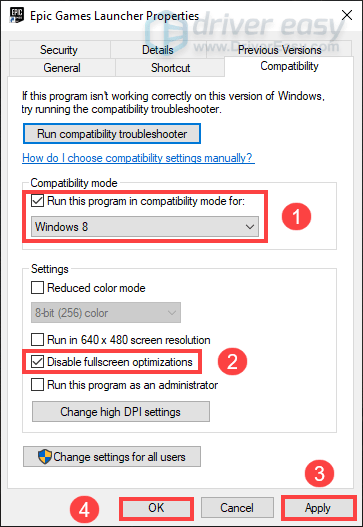
3) மாற்றங்களைப் பயன்படுத்திய பிறகு, துவக்கியைத் திறந்து, சிக்கல் தீர்க்கப்பட்டதா என சரிபார்க்கவும். இல்லையென்றால், அடுத்த பிழைத்திருத்தத்திற்குச் செல்லவும்.
சரி 5: பொருந்தக்கூடிய சரிசெய்தல் இயக்கவும்
பொருந்தக்கூடிய சரிசெய்தல் இயக்குவது சிக்கலின் மூலத்தைக் கண்டுபிடித்து அதை சரிசெய்ய உதவும். இதை எப்படி செய்வது என்பது இங்கே:
1) துவக்கி குறுக்குவழியில் வலது கிளிக் செய்து தேர்ந்தெடுக்கவும் பண்புகள் .
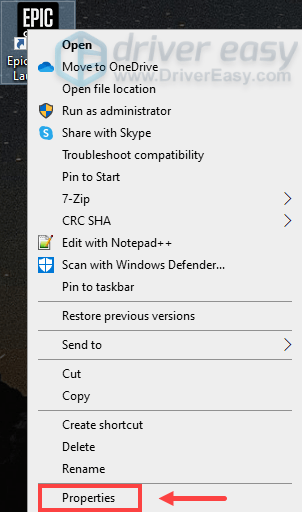
2 the தாவலைத் தேர்ந்தெடுக்கவும் பொருந்தக்கூடிய தன்மை கிளிக் செய்யவும் பொருந்தக்கூடிய சரிசெய்தல் இயக்கவும் . (பொருந்தக்கூடிய தாவலின் கீழ் எந்த பெட்டிகளையும் தேர்வுசெய்துள்ளீர்கள் என்பதை உறுதிப்படுத்திக் கொள்ளுங்கள்.)
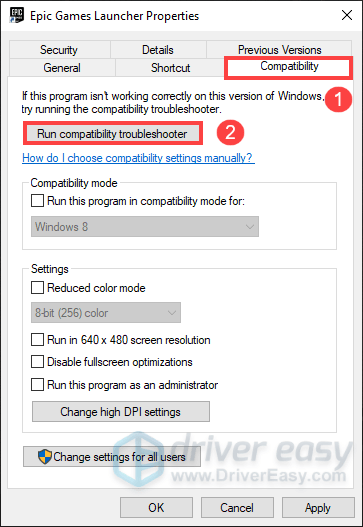
3) சாளரத்தை ஒருமுறை நிரல் இணக்கத்தன்மை சரிசெய்தல் மேல்தோன்றும், கிளிக் செய்யவும் பரிந்துரைக்கப்பட்ட அமைப்புகளை முயற்சிக்கவும் .

4) கிளிக் செய்யவும் நிரலை சோதிக்கவும் நீங்கள் துவக்கத்திற்கு அனுப்பப்படுவீர்கள்.
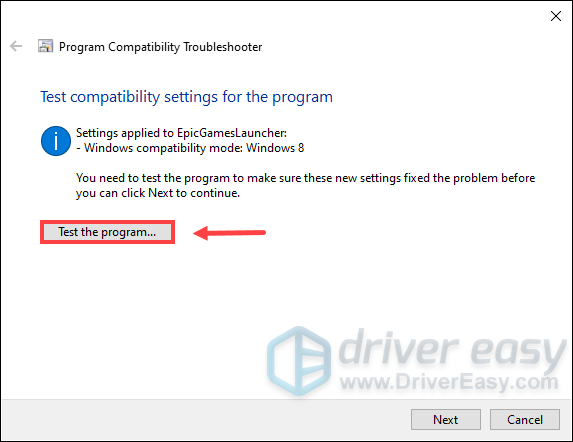
5) திரும்பிச் செல்லுங்கள் நிரல் இணக்கத்தன்மை சரிசெய்தல் சாளரம் மற்றும் கிளிக் செய்யவும் அடுத்தது .
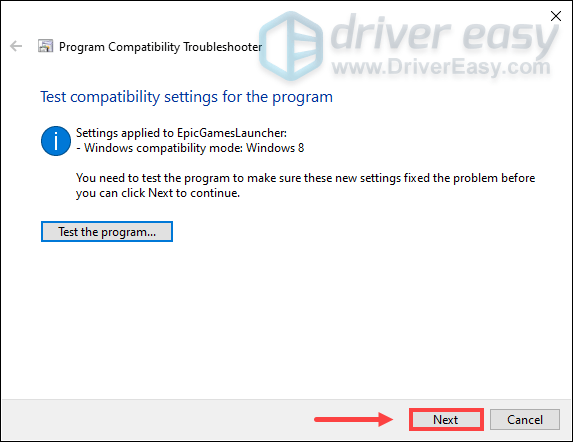
6) துவக்கியில் கருப்புத் திரை இல்லை என்றால், வாழ்த்துக்கள்! நீங்கள் தேர்வு செய்யலாம் ஆம், இந்த நிரலுக்காக இந்த அமைப்புகளைச் சேமிக்கவும் . அதுவரை, உங்கள் விளையாட்டுகளை அனுபவிக்கவும்.
சிக்கல் தொடர்ந்தால், தேர்ந்தெடுக்கவும் இல்லை, வெவ்வேறு அமைப்புகளைப் பயன்படுத்தி மீண்டும் முயற்சிக்கவும் .
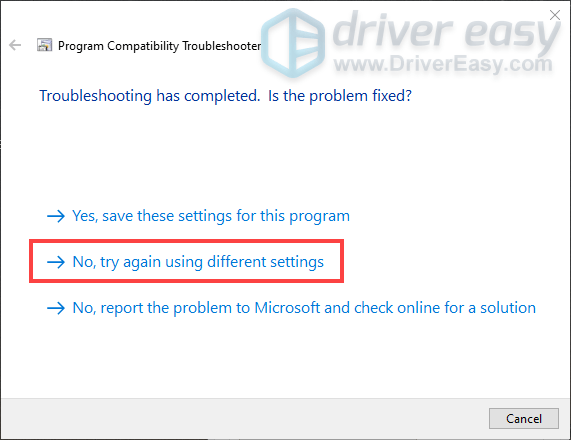
7) பெட்டியைத் தேர்வுநீக்கு இந்த திட்டம் விண்டோஸின் முந்தைய பதிப்புகளில் வேலைசெய்தது, ஆனால் இப்போது நிறுவவோ இயக்கவோ இல்லை . பின்னர் பெட்டியை சரிபார்க்கவும் நிரல் திறக்கிறது, ஆனால் சரியாக காட்டாது கிளிக் செய்யவும் அடுத்தது .
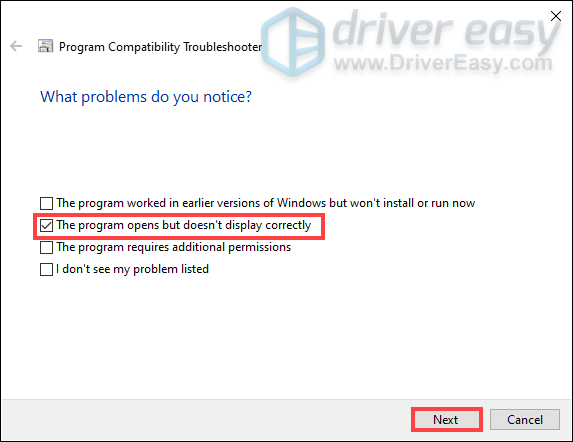
8) பெட்டியை சரிபார்க்கவும் சிக்கல் 256 வண்ணங்களில் அல்லது 8-பிட் வண்ண பயன்முறையில் இயங்க வேண்டும் என்று பிழை செய்தி . பின்னர் கிளிக் செய்யவும் அடுத்தது .
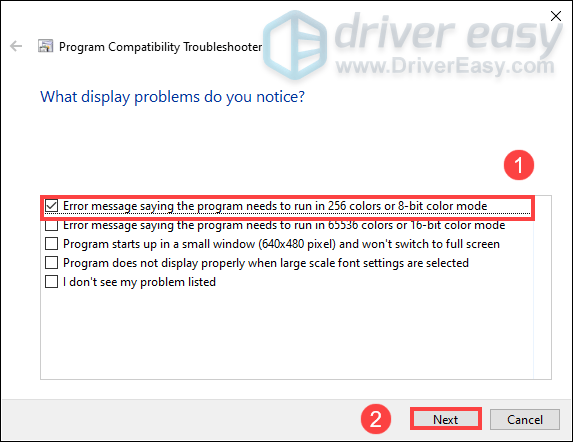
9) சரிபார்க்கவும் ஆம், வெவ்வேறு அமைப்புகளைப் பயன்படுத்தி மீண்டும் முயற்சிக்கவும் கிளிக் செய்யவும் அடுத்தது .
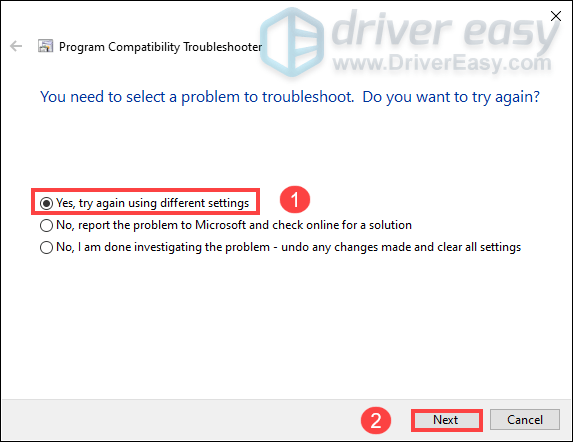
10) கிளிக் செய்யவும் நிரலை சோதிக்கவும்… > அடுத்தது .
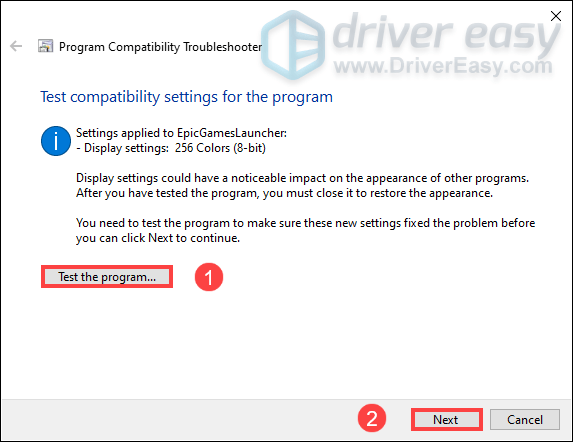
11) கிளிக் செய்யவும் ஆம், இந்த நிரலுக்காக இந்த அமைப்புகளைச் சேமிக்கவும் .
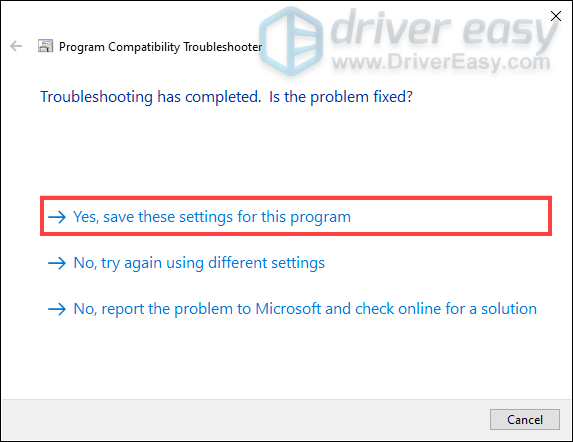
12) இப்போது, பிரச்சினை சரி செய்யப்பட்டது.
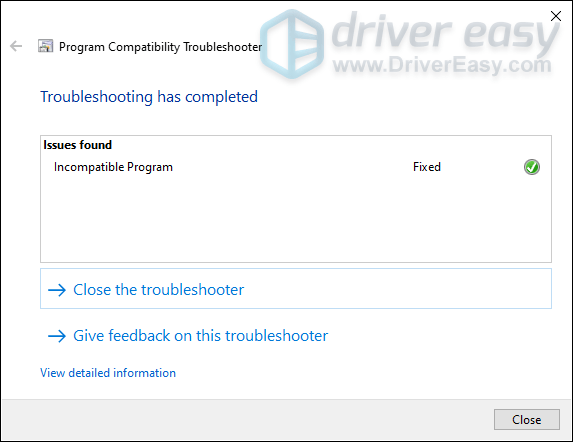
நீங்கள் பல முறை சரிசெய்து, சிக்கலை இன்னும் சரிசெய்யவில்லை என்றால், கவலைப்பட வேண்டாம். உங்களுக்காக பிற வேலை திருத்தங்கள் உள்ளன.
சரி 6: ஃபயர்வால் மூலம் துவக்கியை அனுமதிக்கவும்
உங்கள் ஃபயர்வால் துவக்கியைத் தடுக்கும் வாய்ப்பு உள்ளது. எனவே இது உங்கள் விஷயமாக இருந்தால், ஃபயர்வால் மூலம் துவக்கியை அனுமதிக்க வேண்டும்.
1) இல் தேடல் பெட்டி, வகை ஃபயர்வால் . முடிவுகளிலிருந்து, கிளிக் செய்க ஃபயர்வால் & பிணைய பாதுகாப்பு .
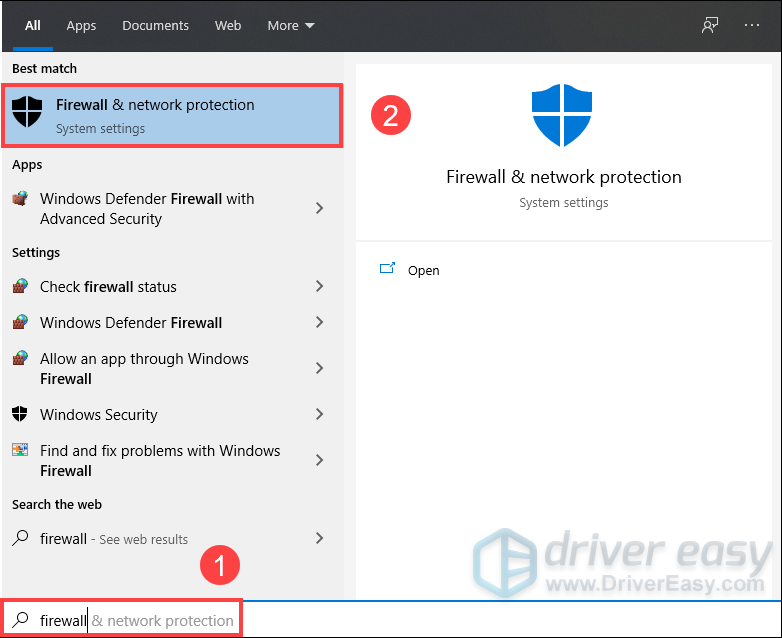
2) கீழே உருட்டி கிளிக் செய்யவும் ஃபயர்வால் மூலம் பயன்பாட்டை அனுமதிக்கவும் .
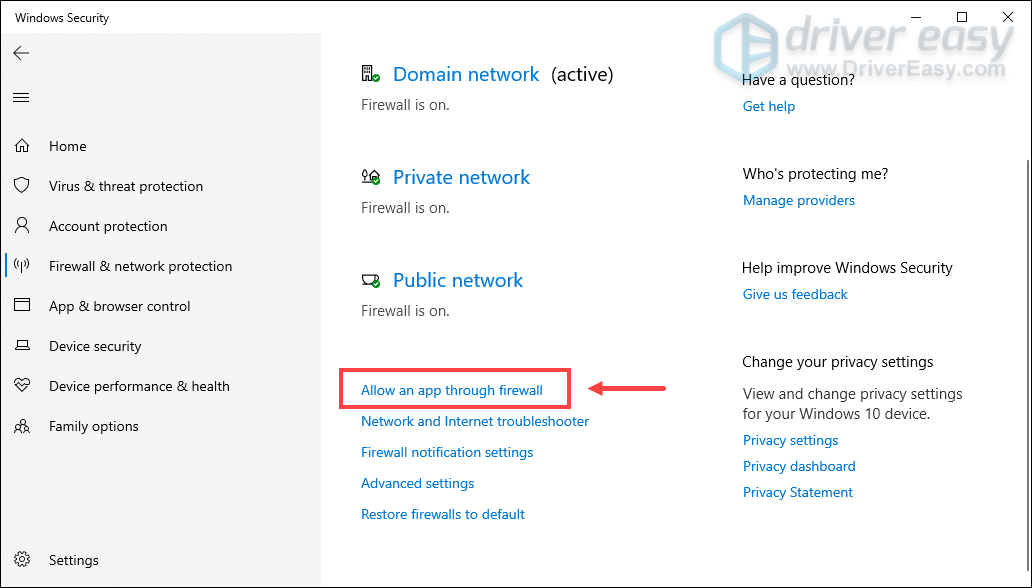
3) பட்டியல் வழியாக சென்று சரிபார்க்கவும் காவிய விளையாட்டு துவக்கி அதில் சேர்க்கப்பட்டுள்ளது.
இல்லையென்றால், கிளிக் செய்க அமைப்புகளை மாற்ற சேர்க்க திரையில் உள்ள வழிமுறைகளைப் பின்பற்றவும் காவிய விளையாட்டு துவக்கம் பட்டியலில் மற்றும் ஃபயர்வால் வழியாக அதை விடுங்கள்.
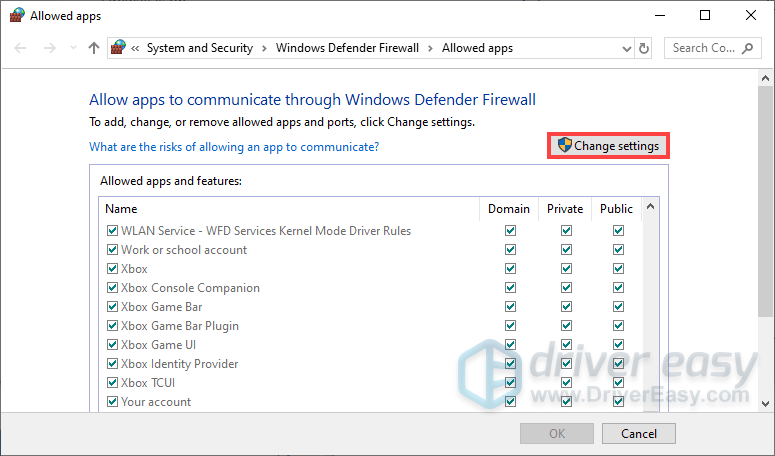
இவை அனைத்தையும் நீங்கள் செய்திருந்தால், நீங்கள் துவக்கத்தைத் திறக்கும்போது அது ஒரு கருப்புத் திரை. அடுத்த முறையை முயற்சிக்கவும்.
சரி 7: உங்கள் டிஎன்எஸ் சேவையகத்தை கூகிள் பொது டிஎன்எஸ் என மாற்றவும்
சில நேரங்களில் டிஎன்எஸ் சேவையகத்தை மாற்றினால் பல சிக்கல்களை சரிசெய்ய முடியும். எனவே இங்கே நீங்கள் கருப்பு திரை சிக்கலை சரிசெய்ய இதைச் செய்யலாம்.
1) இல் தேடல் பெட்டி, வகை கட்டுப்பாட்டு குழு கிளிக் செய்யவும் கண்ட்ரோல் பேனல் முடிவுகளிலிருந்து.
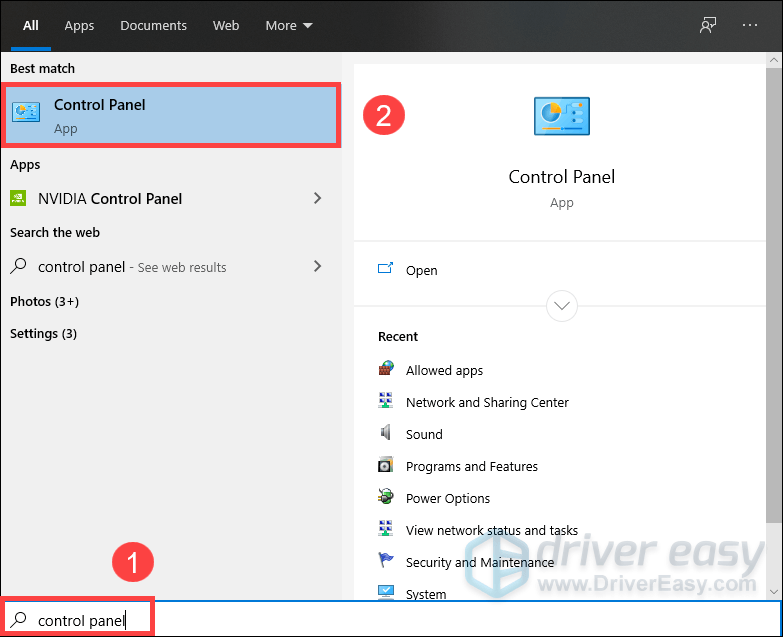
2) கிளிக் செய்யவும் நெட்வொர்க் மற்றும் இணையம் . (குறிப்பு: அது என்பதை உறுதிப்படுத்திக் கொள்ளுங்கள் காண்க: வகை .)
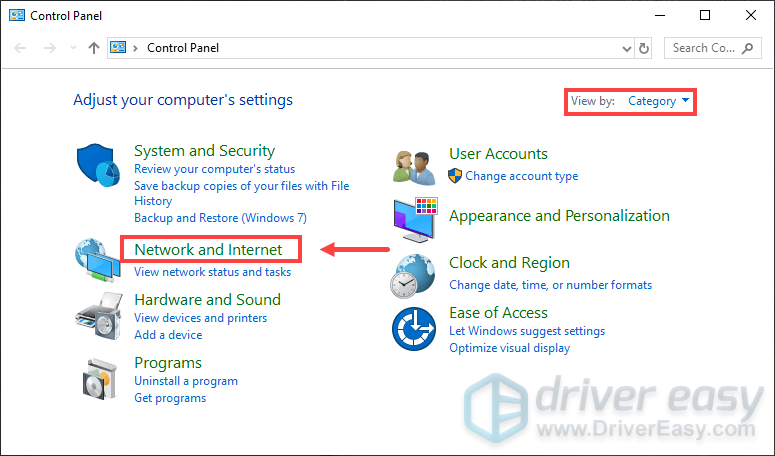
3) கிளிக் செய்யவும் நெட்வொர்க் மற்றும் பகிர்வு மையம் .
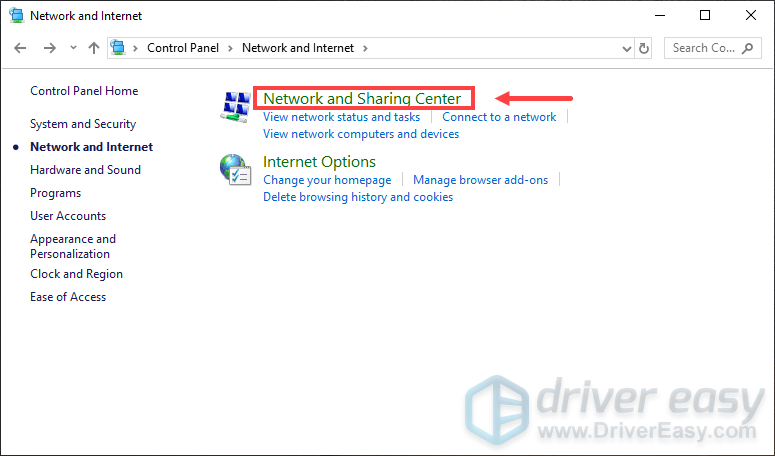
4) உங்கள் மீது சொடுக்கவும் இணைப்புகள் , அது இருந்தாலும் சரி ஈதர்நெட், வைஃபை அல்லது பிற .
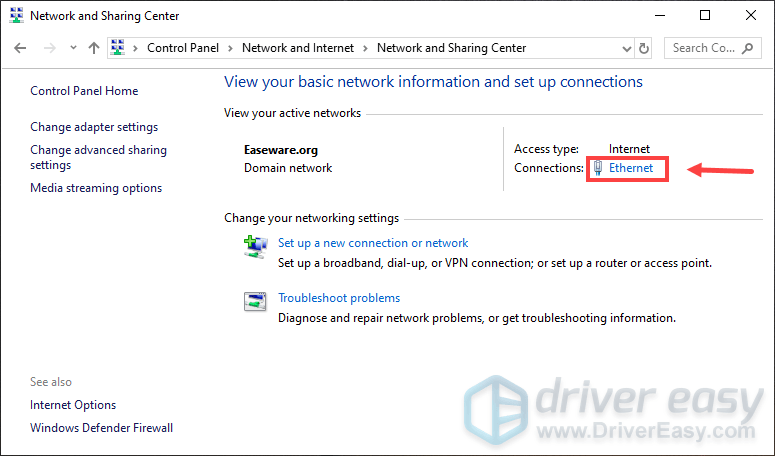
5) கிளிக் செய்யவும் பண்புகள் .
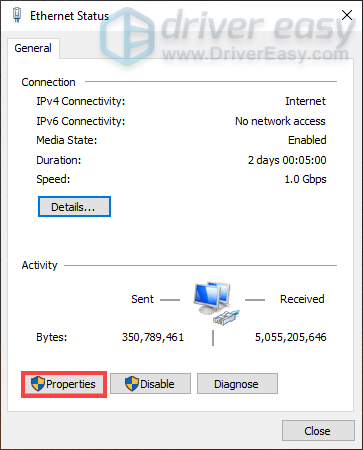
6) கிளிக் செய்யவும் இணைய நெறிமுறை பதிப்பு 4 (TCP / IPv4) > பண்புகள் .
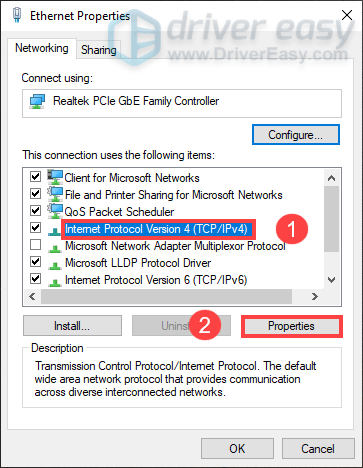
7) கிளிக் செய்யவும் பின்வரும் டிஎன்எஸ் சேவையக முகவரிகளைப் பயன்படுத்தவும்: .
இல் விருப்பமான டிஎன்எஸ் சேவையகம்: பிரிவு, வகை 8888 .
இல் மாற்று டிஎன்எஸ் சேவையகம்: பிரிவு, வகை 8844 .
பின்னர் கிளிக் செய்யவும் சரி .
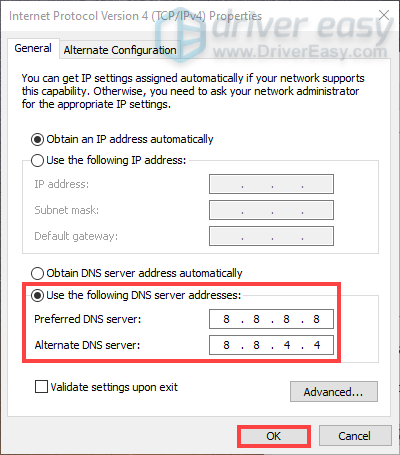
சரி 8: டிஎன்எஸ் தற்காலிக சேமிப்பை பறிக்கவும்
நீங்கள் டிஎன்எஸ் சேவையகத்தை கூகிள் பப்ளிக் டிஎன்எஸ் என மாற்றியிருந்தால், பயன்பாடு கருப்புத் திரையைக் காண்பித்தால், உங்கள் டிஎன்எஸ் கேச் அழிக்க வேண்டும்.
இதைச் செய்ய, கீழேயுள்ள வழிமுறைகளைப் பின்பற்றவும்:
1) அழுத்தவும் விண்டோஸ் லோகோ விசை + ஆர் உங்கள் விசைப்பலகையில் ஒன்றாக. வகை cmd அழுத்தவும் Shift + Ctrl + Enter அதே நேரத்தில்.

2) ஒரு வரியில் போது தோன்றும், வெறுமனே கிளிக் செய்யவும் ஆம் .
3) கட்டளையைத் தட்டச்சு செய்க ipconfig / flushdns மற்றும் அடி உள்ளிடவும் .
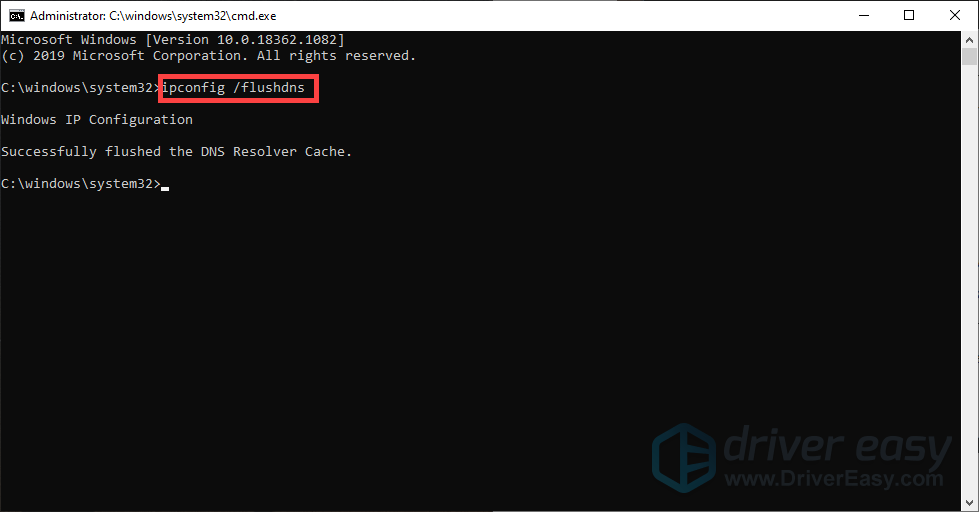
உங்கள் டிஎன்எஸ் தற்காலிக சேமிப்பை வெற்றிகரமாக அழித்த பிறகு, சிக்கலைத் தீர்க்கிறதா என்று சோதிக்க உங்கள் துவக்கியை மீண்டும் திறக்க முயற்சிக்கவும்.
சரி 9: உயர் டிபிஐ அமைப்புகளை மாற்றவும்
1) துவக்கியின் குறுக்குவழியில் வலது கிளிக் செய்து தேர்ந்தெடுக்கவும் பண்புகள் .

2) தேர்ந்தெடுக்கவும் பொருந்தக்கூடிய தன்மை தாவல் மற்றும் கிளிக் செய்யவும் உயர் டிபிஐ அமைப்புகளை மாற்றவும் .
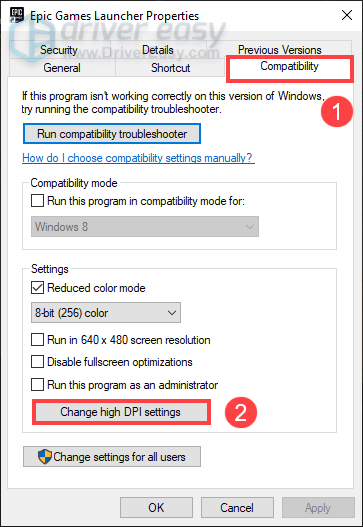
3) பெட்டியை சரிபார்க்கவும் உயர் டிபிஐ அளவிடுதல் நடத்தை மீறவும் கிளிக் செய்யவும் சரி .
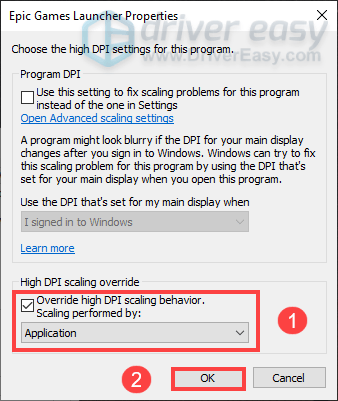
சரி 10: ஒரு VPN ஐப் பயன்படுத்தவும்
துவக்கத்தைத் திறக்கும்போது VPN ஐப் பயன்படுத்துவது சிக்கலை சரிசெய்ததாக பல வீரர்கள் தெரிவித்தனர். எனவே நீங்கள் அதை ஒரு ஷாட் கொடுக்க முடியும்.
நீங்கள் செய்ய வேண்டியது VPN ஐப் பதிவிறக்குவது மட்டுமே. இது நிறுவப்பட்டதும், பயன்பாட்டைத் துவக்கி VPN ஐ இயக்கவும். நீங்கள் துவக்கத்தை வெற்றிகரமாக திறக்க முடியும்.
ஆனால் எந்த VPN ஐ தேர்வு செய்வது என்று தெரியவில்லையா? கவலைப்பட வேண்டாம்! இங்கே நாங்கள் பரிந்துரைக்கிறோம் NordVPN அதன் இராணுவ தர குறியாக்கத்திற்கான உங்கள் சிறந்த தேர்வாக. NordVPN ஐ தேர்வு செய்ய நீங்கள் முடிவு செய்திருந்தால், இங்கே ஒரு NordVPN கூப்பன் குறியீடு உனக்காக! குறியீட்டைப் பெறுங்கள், செல்லுங்கள் NordVPN சந்தா பக்கம் , குறியீட்டை ஒட்டவும், பின்னர் NordVPN ஐ பதிவிறக்கி நிறுவுவதற்கான வழிமுறைகளைப் பின்பற்றவும்.
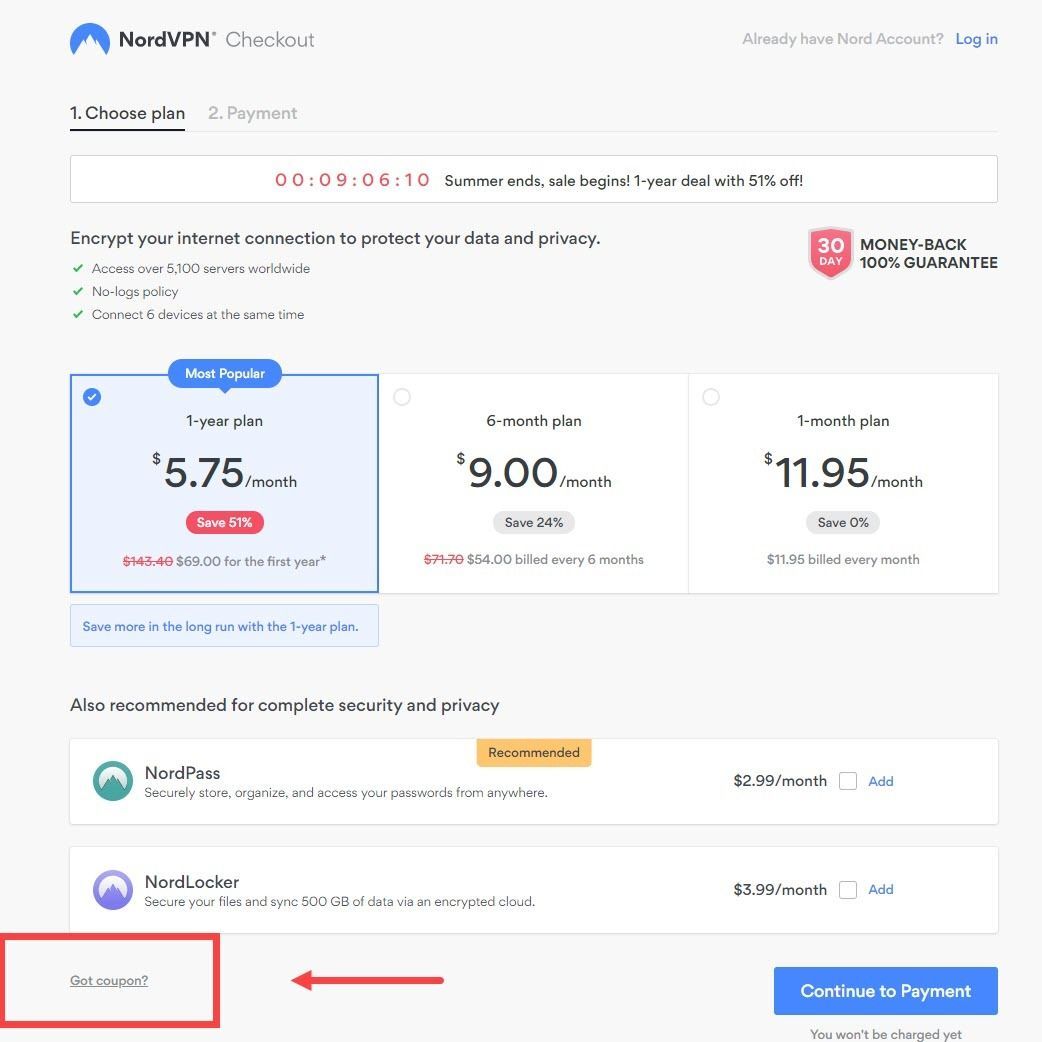
சரி 11: காவிய விளையாட்டு துவக்கியை மீண்டும் நிறுவவும்
மேலே குறிப்பிட்டுள்ள முறைகள் எதுவும் உங்களுக்காக வேலை செய்யவில்லை என்றால், நீங்கள் துவக்கியை நிறுவல் நீக்கி மீண்டும் நிறுவ வேண்டும்.
இதை நீங்கள் எவ்வாறு செய்யலாம் என்பது இங்கே:
1) துவக்கியை மூடு.
2) இல் தேடல் பெட்டி, வகை cmd . முடிவுகளிலிருந்து, வலது கிளிக் செய்யவும் கட்டளை வரியில் தேர்ந்தெடு நிர்வாகியாக செயல்படுங்கள் .
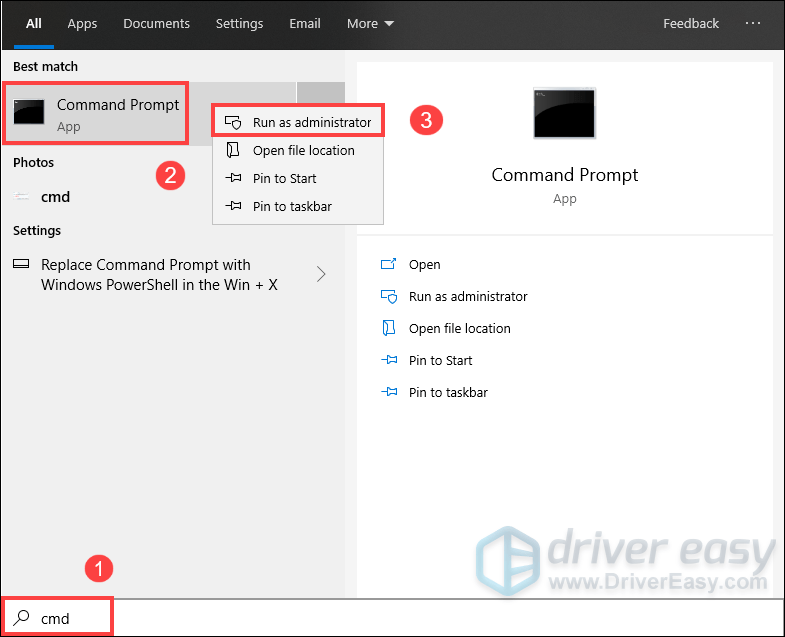
3) சாளரம் திறக்கும்போது, தட்டச்சு செய்க sfc / scannow அழுத்தவும் உள்ளிடவும் .
(இதற்கு சிறிது நேரம் ஆகலாம்.)
4) உங்கள் கணினியை மறுதொடக்கம் செய்யுங்கள்.
5) இல் தேடல் பெட்டி, வகை நிரல்களைச் சேர்க்கவும் அல்லது நீக்கவும் . முடிவுகளிலிருந்து, கிளிக் செய்க நிரல்களைச் சேர்க்கவும் அல்லது அகற்றவும் .
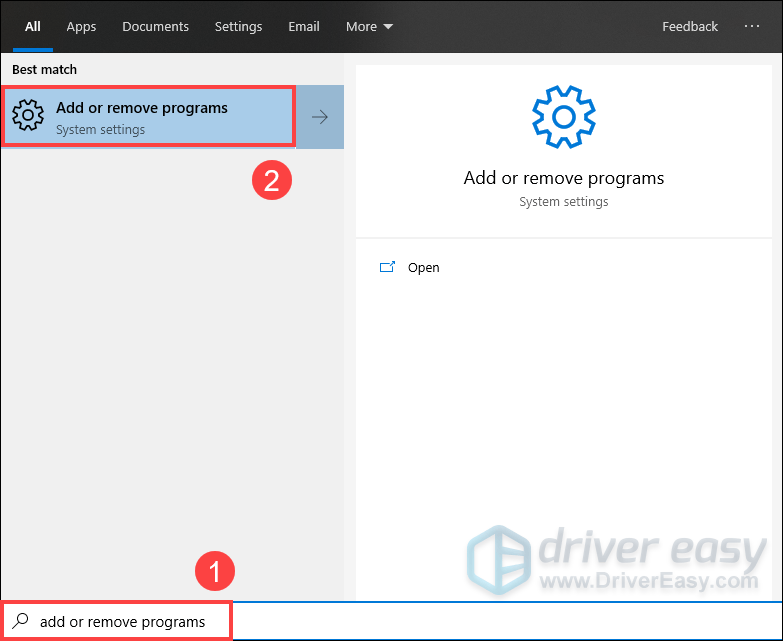
6) பட்டியலிலிருந்து, கீழே உருட்டி தேர்ந்தெடுங்கள் காவிய விளையாட்டு துவக்கி கிளிக் செய்யவும் நிறுவல் நீக்கு .
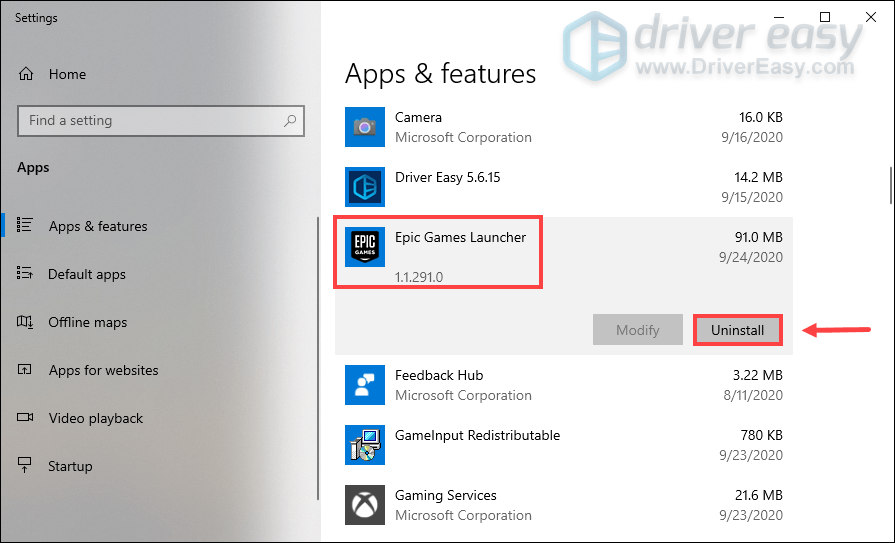
7) துவக்கியை நிறுவல் நீக்கிய பின், க்குச் செல்லவும் அதிகாரப்பூர்வ வலைத்தளம் சமீபத்திய நிறுவியைப் பதிவிறக்க. அதுவரை, துவக்கியை நிறுவ திரையில் உள்ள வழிமுறைகளைப் பின்பற்றவும்.
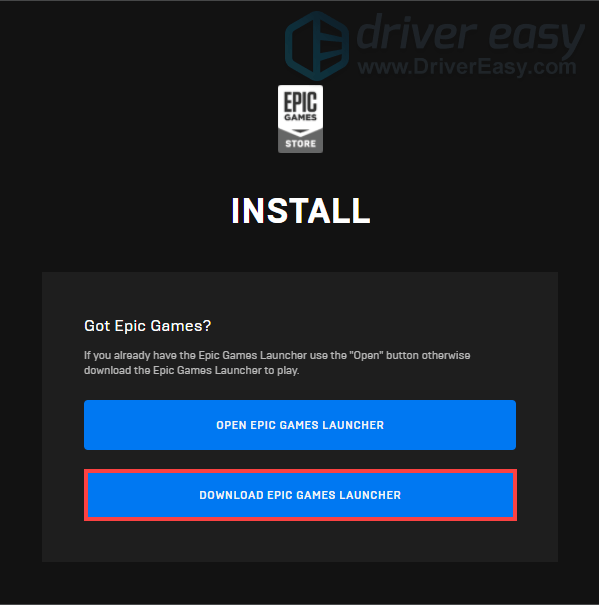 இது உங்கள் நிறுவப்பட்ட எல்லா கேம்களையும் அகற்றும். எனவே அவற்றை மீண்டும் பதிவிறக்க வேண்டும்.
இது உங்கள் நிறுவப்பட்ட எல்லா கேம்களையும் அகற்றும். எனவே அவற்றை மீண்டும் பதிவிறக்க வேண்டும். அது தான் - திருத்தங்களின் முழு பட்டியல் காவிய விளையாட்டு துவக்கி கருப்பு திரை பிரச்சினை. அவர்கள் உங்களுக்காக வேலை செய்வார்கள் என்று நம்புகிறோம். உங்களிடம் ஏதேனும் கேள்விகள் அல்லது யோசனைகள் இருந்தால், தயவுசெய்து எங்களுக்கு கீழே ஒரு கருத்தை தெரிவிக்கவும்.



![[நிலையான] அவுட்ரைடர்கள் ‘உண்மையற்ற செயல்முறை செயலிழந்தது: UE4- பித்து’ பிழை](https://letmeknow.ch/img/program-issues/30/outriders-unreal-process-has-crashed.jpg)
![[தீர்ந்தது] Minecraft பிசியில் உறைந்து கொண்டே இருக்கும் - 2024 டிப்ஸ்](https://letmeknow.ch/img/knowledge-base/54/minecraft-keeps-freezing-pc-2024-tips.jpg)
![Minecraft சேவையகத்துடன் இணைக்க முடியாது [சரி]](https://letmeknow.ch/img/network-issues/70/minecraft-can-t-connect-server.jpg)
